ChatGPTを日本語で使いたいけど、設定方法がわからない…。そんなあなたのために、この記事では、ChatGPTをスムーズに日本語表示にするための完全ガイドをお届けします。これを読めば、初心者でも迷うことなく、日本語設定ができるようになります!さらに、表示言語が日本語にならないときのトラブルシューティング法も詳しく解説しますので、安心して使いこなせるようになりますよ。
ChatGPTの日本語設定が可能になった理由

AIのイメージ
2023年9月に登場した「言語設定」機能は、ChatGPTをさらに便利に使うための大きな進化です。この機能を使うことで、ChatGPTのインターフェースを「日本語」に変更できるようになり、日本人ユーザーの利便性が大きく向上しました。それまでは、英語が主流だったインターフェースも、設定を変更するだけで簡単に日本語化できるようになったのです。
日本語表示に設定するための手順
では、具体的にどのようにして日本語表示を設定するのでしょうか?以下にその手順を分かりやすく解説します。
言語設定を開く
まず、ChatGPTにログインした後、画面右下の「設定」アイコンをクリックします。このアイコンは、通常歯車の形をしており、クリックすると設定メニューが表示されます。
言語を選択する
設定メニュー内に「言語設定」という項目があります。ここを選択すると、表示される言語のリストが表示されます。その中から「日本語」を選んで、設定を保存します。
日本語表示を確認する
設定を変更したら、すぐに画面が日本語表示に切り替わります。メニューやヘルプ、例題プロンプトなどがすべて日本語で表示されるようになるので、これで完了です。
日本語表示に設定できない場合の原因と解決策
設定を行っても日本語表示にならない場合、いくつかの原因が考えられます。それぞれの原因とその解決策を見ていきましょう。
ブラウザまたはOSの言語設定が日本語でない
ChatGPTの表示言語は、通常、ブラウザやOSの言語設定を自動的に検出して設定されます。そのため、ブラウザやOSの言語設定が日本語でないと、日本語に変更されないことがあります。
解決策ブラウザやOSの言語設定が日本語になっているかを確認しましょう。もし違っていた場合、設定を日本語に変更してください。
地理的な設定
地域によっては、自動的に言語が設定されない場合があります。特に、過去に英語設定で利用していた場合、その設定が優先されてしまうことがあります。
解決策ロケール(地域と言語の設定)を変更してみましょう。例えば、地域が「日本」に設定されていない場合、日本を選択することで日本語が優先されるようになります。
システム設定の確認
macOSやWindowsなど、PCのシステム設定が影響していることがあります。特にmacOSでは、言語設定が異なるバージョンで表記が異なることがあります。
解決策macOSの場合、システム設定で「言語と地域」を選び、言語を日本語に変更します。
よくある質問
日本語に設定してもメニューが英語で表示される理由は?
これは、言語設定が完全に反映されていない場合に起こります。通常、言語設定後、すぐに日本語に切り替わりますが、反映に時間がかかる場合もあります。
解決策設定を再確認し、ブラウザやPCの再起動を試みてください。それでも解決しない場合は、ブラウザのキャッシュをクリアしてみるのも効果的です。
他の言語に変更することはできますか?
はい、ChatGPTでは日本語以外にも多数の言語に対応しています。設定メニューから自由に言語を選択することが可能です。新しい言語を選択した後は、すぐにその言語で使用できます。
まとめ
ChatGPTを日本語で利用するための設定は、実はとても簡単です。言語設定を変更するだけで、すぐに日本語で使用することができます。万が一、設定が反映されない場合でも、原因と解決策を確認すればすぐに解決できます。
ChatGPTの日本語化設定を理解し、活用することで、よりスムーズで快適なAIライフを楽しむことができるでしょう。試してみてくださいね!


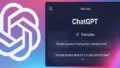
コメント